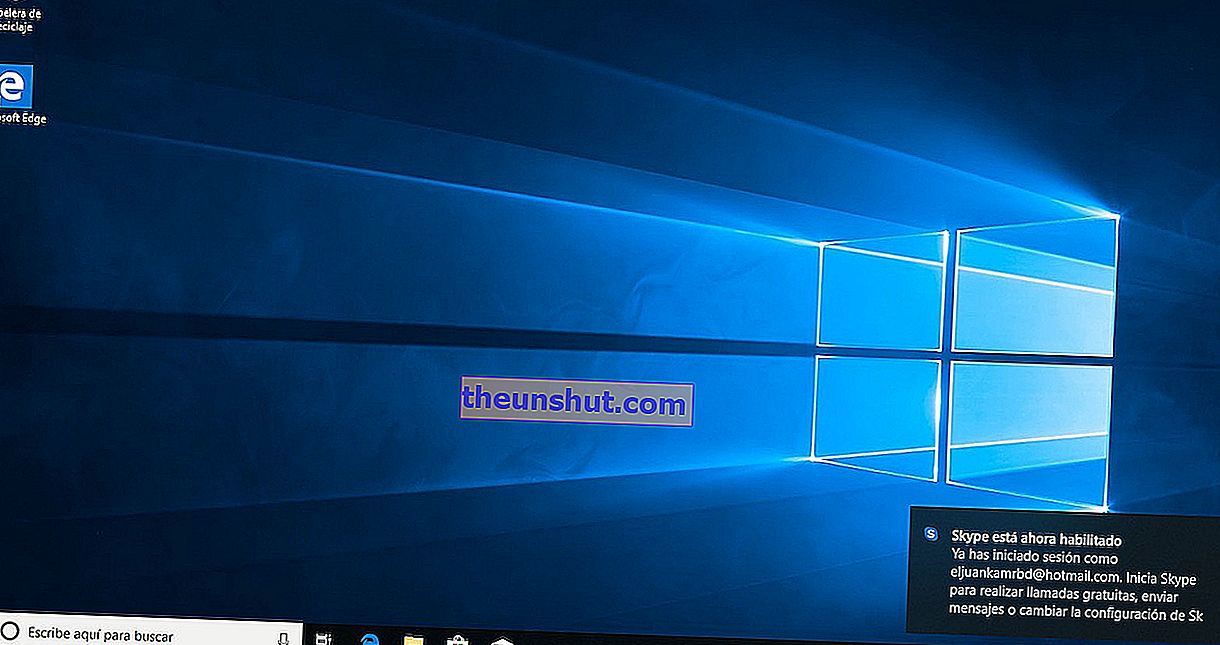
Ondanks dat Windows 10 de meest stabiele en snelste versie van Windows is, is het niet zonder problemen wat betreft de prestaties en werking van het systeem. Of het nu gaat om het oplossen van een probleem met de hardware van uw computer of om ruimte vrij te maken, het resetten van Windows 10 naar de oorspronkelijke fabrieksinstellingen is een van de meest effectieve methoden . Het wordt zelfs nog meer aanbevolen omdat Microsoft verschillende opties heeft geïntroduceerd waarmee we een Windows-computer kunnen herstellen zonder de harde schijf volledig te hoeven formatteren.
Optie 1: Windows 10 opnieuw instellen via systeemopties
De eenvoudigste optie als het gaat om het resetten van een computer, is gebaseerd op het gebruik van de Windows 10 Reset-opties . Deze optie is ideaal voor gebruikers die niet erg deskundig zijn op dit gebied en die de systeemstuurprogramma 's en programma's niet handmatig willen installeren .
Om dit te doen, moeten we eerst de woorden "Herstelopties" in de Windows-zoekbalk van het Start-menu schrijven .

Eenmaal in het genoemde menu klikken we op de Start-knop in het gedeelte Deze pc opnieuw instellen . Het Restore-programma zal dan starten en ons vragen of we de persoonlijke bestanden op het systeem willen behouden - niet de programma's - of dat we liever alles verwijderen.

Welke optie we ook kiezen, het programma zal beginnen met het verwijderen van alle Windows-gegevens en het herstellen van de systeemimage naar de originele versie van Windows 10. Tijdens dit hele proces zal de computer waarschijnlijk meerdere keren terugvallen.
Wanneer u klaar bent met het installeren van de nieuwe image, start Windows normaal met alle stuurprogramma's en stuurprogramma's geïnstalleerd.
Optie 2: Windows 10 formatteren vanaf een USB-stick
In het geval dat we er de voorkeur aan geven de harde schijf grondig schoon te maken en alle programma's en stuurprogramma's handmatig te installeren , is de beste optie hiervoor om Windows 10 te formatteren vanaf een USB-schijf , wat een pendrive of een externe harde schijf kan zijn.
Het proces om Windows 10 op een USB te installeren is heel eenvoudig en het enige wat we hoeven te doen is de Windows 10-schijfhulpprogramma downloaden via deze link.

Wanneer we de betreffende tool hebben gedownload, hoeven we alleen het traditionele Next en Next-proces te volgen en de optie te selecteren om installatiemedia te maken om de Windows 10-afbeelding automatisch te downloaden.
Ten slotte zullen we de USB-drive kiezen om de betreffende afbeelding te mounten, niet zonder eerst een back-up te maken van alle bestanden in het geheugen , aangezien deze volledig wordt gewist. Voordat u met het verwijderen begint, is het raadzaam om een reservekopie te maken van de bestanden op de harde schijf, aangezien deze volledig worden verwijderd.
Zodra het installatieproces op de USB is voltooid, is het volgende dat we moeten doen de computer starten vanaf het verwijderbare geheugen dat we zojuist hebben aangekoppeld om Windows te installeren. Omdat het proces afhankelijk is van elk merk en model pc, raden we u aan deze handleiding te volgen om de BIOS-opstartvolgorde op elke computer te wijzigen.

Binnen de Windows Installer is het proces vanaf nu net zo eenvoudig als hierboven uitgelegd. We hoeven alleen maar op Volgende te klikken en de gebruiksvoorwaarden te accepteren. Aangezien we het systeem volledig opnieuw zullen installeren, moeten we de productsleutel opnieuw invoeren en de optie Aangepast selecteren in Installatietype .

Ten slotte selecteren we de harde schijf waarop we de huidige versie van Windows hebben geïnstalleerd (deze komt meestal overeen met de grootste schijf) en klikken op de optie Formatteren . Zodra het volledig is verwijderd, geven we de optie Nieuw en geven we het een naam en een specifieke grootte.

Nu kunnen we doorgaan met de installatie van het systeem vanaf het begin door op de optie Volgende te klikken, waarbij we de schijf hebben gekozen die we zojuist hebben geformatteerd.
